Hay... kali ini gue mau ngetutor'in gimana caranya buat Banner di Photoscape. Simak baik-baik yaa... :) jangan sampe ada yg ketinggalan step-stepnya .. Okeee langsung aja :
1. Download Photoscape DISINI
2. Buka Photoscapemu Setelah Selesai Download
3. Pilih Editor
4. Pilih Foto, Jika Kamu Merasa Pict itu Terlalu Besar Atau Kurang Cukup Ukurannya, Kamu bisa Resize/Crop, Tidak Mengerti Cara Resize/Crop Boleh Tanya (Comment di Bawah ini)
5. Pilih Objek/Object
6. Setelah Pilih Objek/Object, kamu akan lihat bentuk-bentuk seperti kotak,bulat,oval,dll.
7. Pilih Salah Satu Yang Kamu Mau Untuk dijadikan Banner, lalu dibuat bentuknya, setelah dibuat klik dua kali bentuk itu dan diberi warna sesuka mu
8. Nah,Sekarang Tinggal Dibuat deh Belakang Banner Yang Transparan Itu
9. Kamu buat Bentuk Lagi di Luar Picture , jika kamu tadi membuat bentuk oval, sekarang kamu buat bentuk oval lagi
9. Jika kamu belum tick (?) yang di sebelah isi, kamu harus tick (?) itu
10. Beri Warna Sesuka Kamu kepada Bentuk Itu yang sudah ada isinya
11. Setelah itu, klik dua kali bentuk yang berwarna dan ada isinya itu
12. Ada Tulisan Opasiti, Opasitinya itu seratus, kamu turunkan sampai menurut kamu cukup transparannya
13. Lalu, Kamu Memindahkan Bentuk yang ada isinya, transparan, dan berwarna itu ke tempat banner yang tidak ada isinya itu
14. Klik Bentuk Yang Ada Isinya,Transparan,dan bewarna itu lagi, lalu klik kanan mouse kamu
15. Pilih Belakang/Back, Selesai Deh Banner Kamu






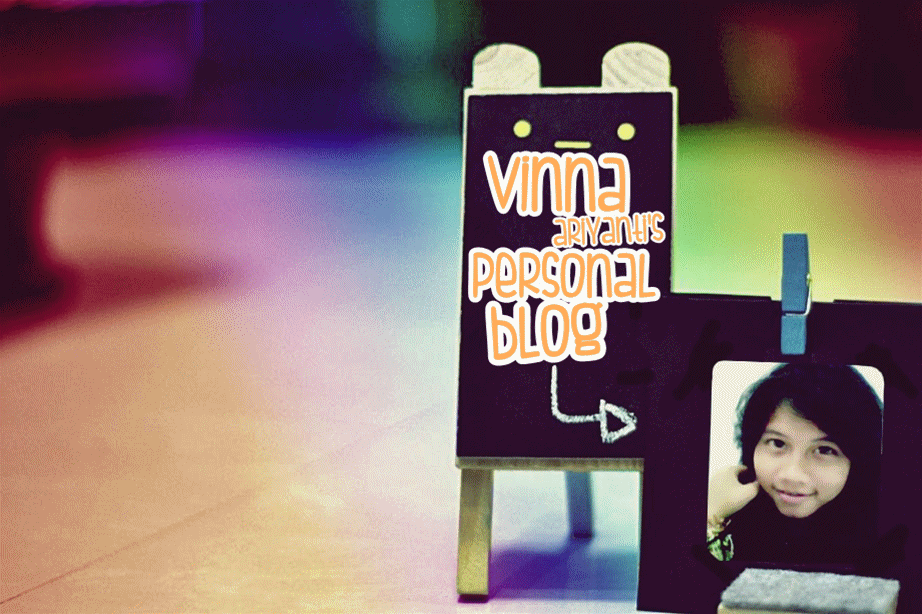






pictnya harus png atau nggk?
BalasHapusbebasss... mau png ataupun jpg bisa
BalasHapusbiasanya kalo untuk ukuran banner berapa kali berapa ya?
BalasHapusbiasanya kalo untuk ukuran banner berapa kali berapa ya?
BalasHapusbagusnya 656x220
Hapusbuka soshiochie.blogspot.com